Дополнения для класса загружаются в iframe, чтобы обеспечить конечному пользователю удобство и удобство работы. Существует четыре различных типа iframe; см. страницы iframe в каталоге «Путешествия пользователя», чтобы получить общее представление о назначении и внешнем виде каждого iframe.
рекомендации по безопасности iframe
Ожидается, что партнеры будут следовать лучшим отраслевым практикам для защиты своего iframe. Чтобы защитить iframe, наша команда безопасности рекомендует следующее:
Требуется HTTPS . Мы настоятельно рекомендуем использовать TLS 1.2 или более позднюю версию и включить HTTP Strict Transport Security . См. соответствующую статью MDN о строгой транспортной безопасности.
Включите строгую политику безопасности контента . См. эту статью OWASP и соответствующую статью MDN о политике безопасности контента .
Включите атрибут «Безопасный файл cookie» . См. атрибут HttpOnly и соответствующую статью MDN о файлах cookie .
Конфигурация URI iFrame
URI настройки вложений — это то, что загружается iframe обнаружения вложений, и именно с него преподаватели начинают процесс создания дополнительных вложений к публикации Класса. Его можно настроить в консоли проекта Google Cloud. Установите этот URI на странице API и сервисов вашего проекта Google Cloud > Google Workspace Marketplace SDK > Конфигурация приложения .
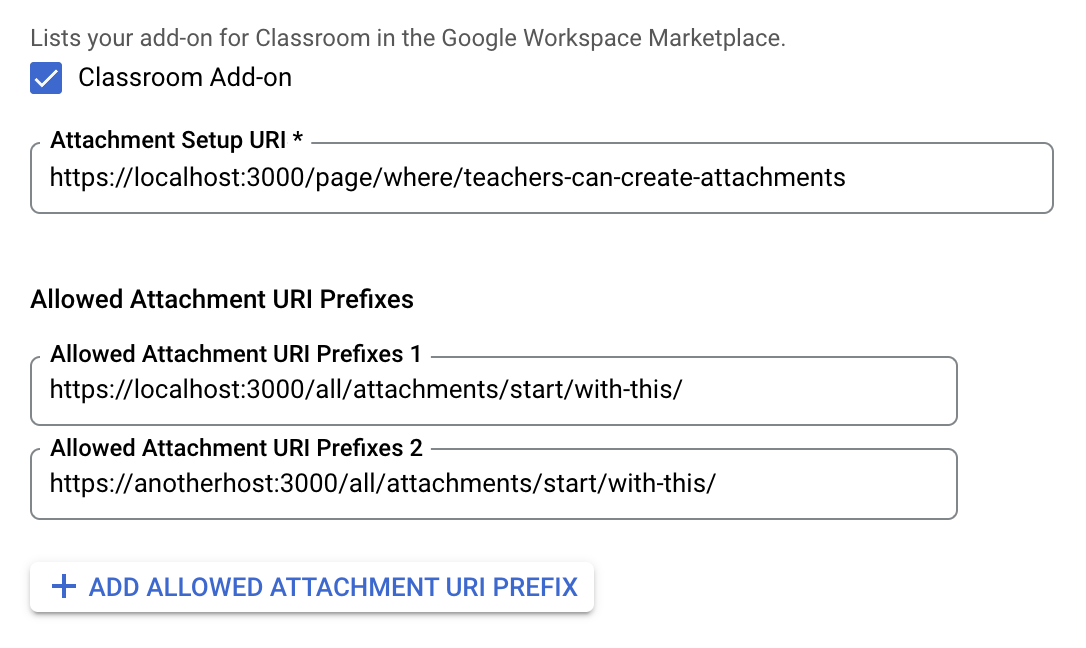
Префиксы URI разрешенных вложений используются для проверки URI, установленных в AddOnAttachment, с помощью методов *.addOnAttachments.create и *.addOnAttachments.patch . Проверка представляет собой буквальное совпадение префикса строки и в настоящее время не позволяет использовать подстановочные знаки.
Параметры запроса
iframes передают важную информацию надстройке в качестве параметров запроса . Существует две категории параметров: параметры, связанные с вложениями, и параметры, связанные с входом в систему.
Параметры, связанные с вложением
Параметры, связанные с вложением, предоставляют надстройке информацию о курсе, задании, вложении надстройки, представлении учащегося и авторизирующем токене.
- Идентификатор курса
Значение
courseIdявляется идентификатором курса.Включено во все iframe.
- Идентификатор предмета
Значение
itemId— это идентификаторAnnouncement.CourseWorkилиCourseWorkMaterialк которому прикреплено это вложение.Включено во все iframe.
- Тип элемента
Значение
itemTypeопределяет тип ресурса, на котором этовложение прилагается. Переданное строковое значение является одним из
"announcements","courseWork"или"courseWorkMaterials".Включено во все iframe.
- Идентификатор вложения
Значение
attachmentIdявляется идентификатором вложения.Входит в состав iframe
teacherViewUri,studentViewUriиstudentWorkReviewUri.- Идентификатор отправки
Значение
submissionIdявляется идентификатором работы учащегося, но его следует использовать в сочетании сattachmentIdдля идентификации работы учащегося по конкретному заданию.Входит в состав
studentWorkReviewUri.
- Дополнительный токен
Значение
addOnToken— это токен авторизации, используемый дляaddOnAttachments.createвызывает для создания надстройки.Входит в iframe обнаружения вложений и iframe обновления ссылки .
- URL для обновления
Наличие значения
urlToUpgradeподразумевает, чтоУчитель включил в задание вложение-ссылку и согласился преобразовать его в дополнительное вложение . Если эта функция еще не настроена, дополнительные сведения см. в руководстве по обновлению ссылок на дополнительные вложения .
Входит в состав iframe Link Upgrade .
Параметры, связанные со входом в систему
Параметр запроса login_hint предоставляет информацию о пользователе Класса, посещающем веб-страницу дополнения. Этот параметр запроса указан в URL-адресе src iframe. Он отправляется, когда пользователь ранее использовал вашу надстройку, чтобы облегчить вход в систему конечному пользователю. Вам необходимо обработать этот параметр запроса в реализации надстройки.
- Подсказка для входа
login_hint— это уникальный идентификатор Google пользователя.Счет. После того, как пользователь впервые вошел в вашу надстройку, параметр
login_hintпередается при каждом последующем посещении вашей надстройки тем же пользователем.Существует два возможных варианта использования параметра
login_hint:- Передайте значение
login_hintво время процесса аутентификации, чтобы пользователю не нужно было вводить свои учетные данные при появлении диалогового окна входа. Пользователь не входит в систему автоматически. - После того как пользователь вошел в систему, используйте этот параметр, чтобы сравнить значение со значениями всех пользователей, которые, возможно, уже вошли в надстройку. Если вы найдете совпадение, вы можете оставить пользователя в системе и не показывать процесс входа. Если параметр не соответствует ни одному из вошедших в систему пользователей, предложите ему войти в систему с помощью фирменной кнопки входа Google .
Включено во все iframe.
- Передайте значение
Обнаружение вложений iframe
| Измерение | Описание |
|---|---|
| Необходимый | Да |
| URI | Указано в метаданных дополнения. |
| Параметры запроса | courseId , itemId , itemType , addOnToken и login_hint . |
| Высота | Высота окна 80 % минус 60 пикселей для верхнего заголовка. |
| Ширина | Максимум 1600 пикселей Ширина окна 90 %, если ширина окна <= 600 пикселей. Ширина окна 80 %, если ширина окна > 600 пикселей. |
Пример сценария обнаружения вложений
- Надстройка для Класса регистрируется в Google Workspace Marketplace с URI обнаружения вложений
https://example.com/addon. - Учитель устанавливает это дополнение и создает новое объявление, задание или материал в рамках одного из своих курсов. Например,
itemId=234,itemType=courseWorkиcourseId=123. - При настройке этого элемента преподаватель выбирает вновь установленное дополнение в качестве вложения.
- Класс создает iframe с URL-адресом источника, установленным на
https://example.com/addon?courseId=123&itemId=234&itemType=courseWork&addOnToken=456.- Учитель выполняет работу в iframe, чтобы выбрать вложение.
- При выборе вложения надстройка отправляет
postMessageв Класс, чтобы закрыть iframe.
iframe TeacherViewUri и StudentViewUri
| Измерение | Описание |
|---|---|
| Необходимый | Да |
| URI | teacherViewUri или studentViewUri |
| Параметры запроса | courseId , itemId , itemType , attachmentId и login_hint . |
| Высота | 100 % высота окна минус 140 пикселей для верхнего заголовка. |
| Ширина | 100% ширина окна |
StudentWorkReviewUri iframe
| Измерение | Описание |
|---|---|
| Необходимый | Нет (определяет, является ли это вложением типа действия) |
| URI | studentWorkReviewUri |
| Параметры запроса | courseId , itemId , itemType , attachmentId , submissionId и login_hint . |
| Высота | 100% высота окна минус 168 пикселей для верхнего заголовка. |
| Ширина | 100% ширина окна минус ширина боковой панели<> боковая панель равна 312 пикселей в развернутом виде и 56 пикселей в свернутом. |
Ссылка Обновить iframe
| Измерение | Описание |
|---|---|
| Необходимый | Да, если обновление ссылок на вложения дополнений поддерживается вашим дополнением. |
| URI | Указано в метаданных дополнения. |
| Параметры запроса | courseId , itemId , itemType , addOnToken , urlToUpgrade и login_hint . |
| Высота | Высота окна 80 % минус 60 пикселей для верхнего заголовка. |
| Ширина | Максимум 1600 пикселей Ширина окна 90 %, если ширина окна <= 600 пикселей. Ширина окна 80 %, если ширина окна > 600 пикселей. |
Пример сценария обновления канала
- Надстройка Класса регистрируется с помощью URI обновления ссылки
https://example.com/upgrade. Вы предоставили следующие шаблоны префиксов хоста и пути для вложений ссылок , которые Класс должен попытаться обновить до дополнительных вложений :- Хост —
example.com, а префикс пути —/quiz.
- Хост —
- Учитель создает новое объявление, задание или материал в рамках одного из своих курсов. Например,
itemId=234,itemType=courseWorkиcourseId=123. - Учитель вставляет ссылку
https://example.com/quiz/5678в диалоговое окно «Вложение ссылки», соответствующую указанному вами шаблону URL-адреса. Затем учителю будет предложено обновить ссылку на дополнительное вложение. Класс запускает iframe Link Upgrade с URL-адресом, установленным на
https://example.com/upgrade?courseId=123&itemId=234&itemType=courseWork&addOnToken=456&urlToUpgrade=https%3A%2F%2Fexample.com%2Fquiz%2F5678.Вы оцениваете параметры запроса, передаваемые в iframe, и вызываете конечную точку
CreateAddOnAttachment. Обратите внимание, что параметр запросаurlToUpgradeпредставляет собой кодировку URI при передаче в iframe. Вам необходимо декодировать параметр, чтобы получить его в исходном виде. Например, JavaScript предлагает функциюdecodeURIComponent().При успешном создании дополнительного вложения по ссылке вы отправляете сообщение
postMessageв Класс, чтобы закрыть iframe.
Закройте iframe
iframe можно закрыть из инструмента обучения, отправив сообщение postMessage с полезной нагрузкой {type: 'Classroom', action: 'closeIframe'} . Класс принимает это postMessage только от имени_хоста+порта, соответствующего исходному URI, который был открыт.
<button id="close">Send message to close iframe</button>
<script>
document.querySelector('#close')
.addEventListener('click', () => {
window.parent.postMessage({
type: 'Classroom',
action: 'closeIframe',
}, '*');
});
</script>
Закрыть iframe из iframe
Домен+порт страницы, отправляющей событие postMessage , должен иметь тот же домен+порт, что и URI, используемый для запуска iframe, в противном случае сообщение игнорируется. Обходной путь — перенаправить обратно на страницу исходного домена, которая не делает ничего, кроме отправки события postMessage .
Закрыть iframe на новой вкладке
Междоменная защита не позволяет этому работать. Обходной путь — самостоятельно управлять связью между iframe и новой вкладкой и позволить iframe в конечном итоге нести ответственность за выдачу события закрытия postMessage . Обратите внимание: гиперссылка «Открыть под именем партнера» удаляется, поэтому пользователи не будут создавать вкладки таким образом в ближайшем будущем.
Ограничения
Все iframe открываются со следующими атрибутами песочницы :
-
allow-popups -
allow-popups-to-escape-sandbox -
allow-forms -
allow-scripts -
allow-storage-access-by-user-activation -
allow-same-origin
и следующая политика функций
-
allow="microphone *"
Блокировка сторонних файлов cookie
Имейте в виду, что блокировка сторонних файлов cookie затрудняет поддержание сеанса входа в систему в iframe. Посетите https://www.cookiestatus.com, чтобы узнать о текущем состоянии блокировки файлов cookie в различных браузерах. Конечно, эта проблема не уникальна для надстроек Google Classroom и затрагивает все веб-сайты, использующие iframe третьих лиц. Многие наши партнеры уже столкнулись с этой проблемой.
Некоторые общие обходные пути:
- Откройте новую вкладку, чтобы создать файл cookie в собственном контексте. Некоторые браузеры предоставляют доступ к файлам cookie, созданным в собственном контексте, но в стороннем контексте.
- Попросите пользователя разрешить использование сторонних файлов cookie. Это не всегда возможно для всех пользователей.
- Создавайте одностраничные веб-приложения, не использующие файлы cookie.
В будущих версиях браузера ожидается больше ограничений на использование файлов cookie. Создавайте запросы на добавление функций и отправляйте в Google отзывы о том, как уменьшить рост, требуемый партнерами.
Включите возможность обнаружения надстроек с помощью регулярных выражений URL-адресов.
Учителя часто создают задания с прикрепленными ссылками. Чтобы продвигать использование вашего дополнения, вы можете указать регулярные выражения, соответствующие URL-адресам ресурсов, к которым можно получить доступ в вашем дополнении. Учитель, прикрепляющий ссылку, соответствующую одному из ваших регулярных выражений, увидит закрываемое диалоговое окно, предлагающее ему попробовать ваше дополнение. Они видят диалоговое окно только в том случае, если дополнение уже установлено для их учетной записи.
Если вы хотите обеспечить такое поведение учителям, предоставьте своим контактам в Google соответствующие регулярные выражения . Если предоставленные вами регулярные выражения слишком широки или конфликтуют с другим дополнением, они могут быть изменены, чтобы сделать их более ограниченными или отдельными.
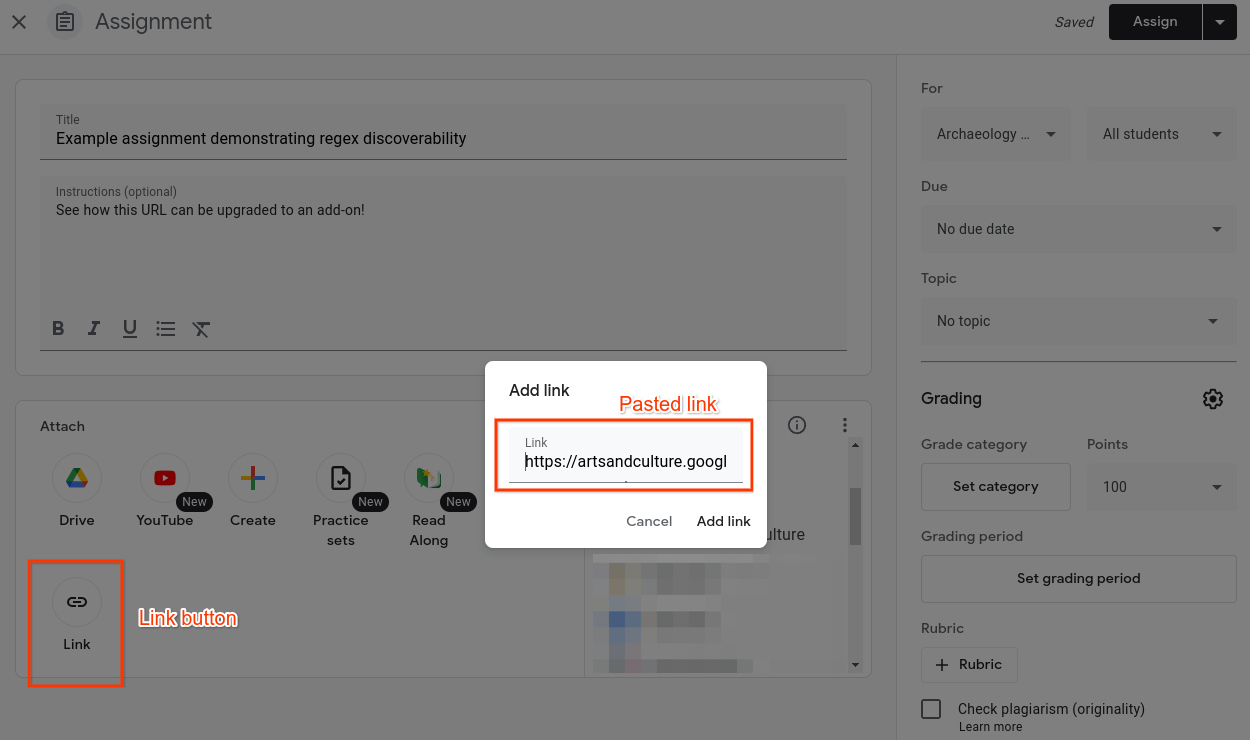 Рисунок 1. Учитель выбирает вложение ссылки на новое задание.
Рисунок 1. Учитель выбирает вложение ссылки на новое задание.
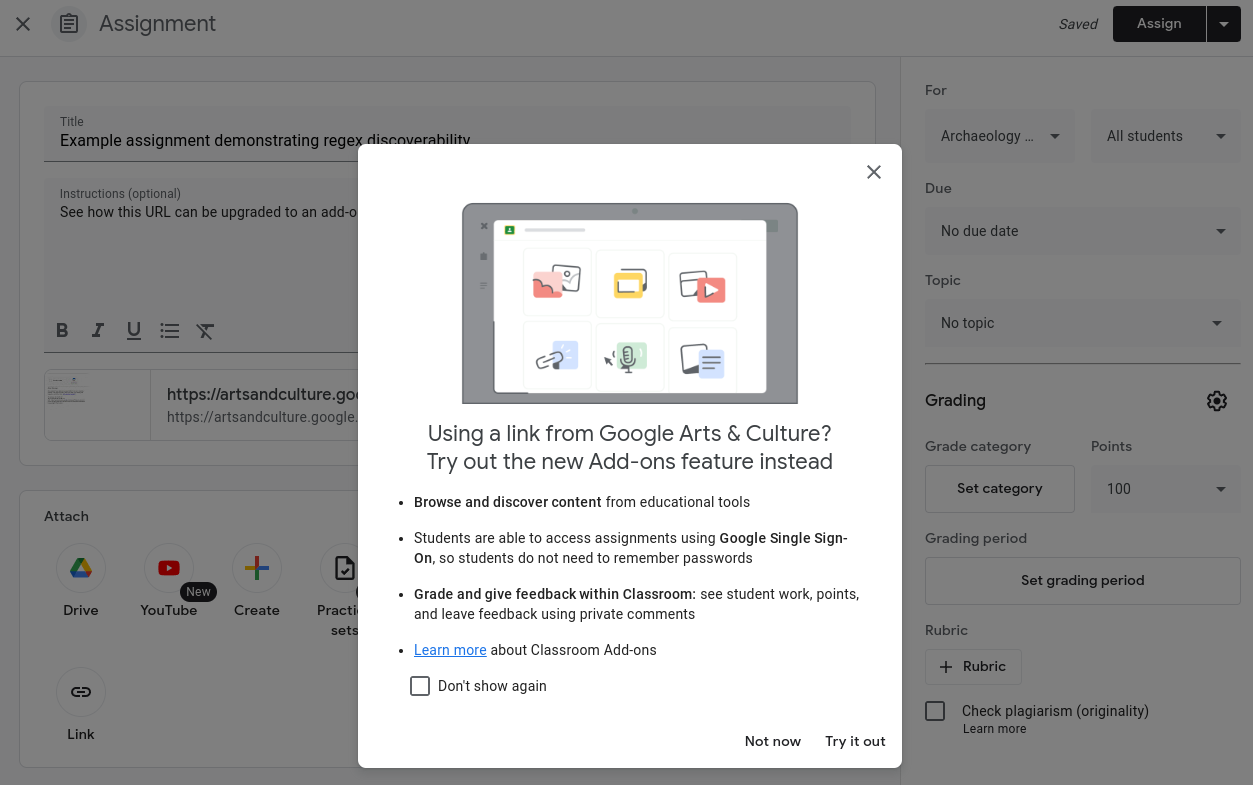 Рисунок 2. Учитель вставляет ссылку из стороннего источника. Учитель уже установил стороннее дополнение для Класса.
Рисунок 2. Учитель вставляет ссылку из стороннего источника. Учитель уже установил стороннее дополнение для Класса.
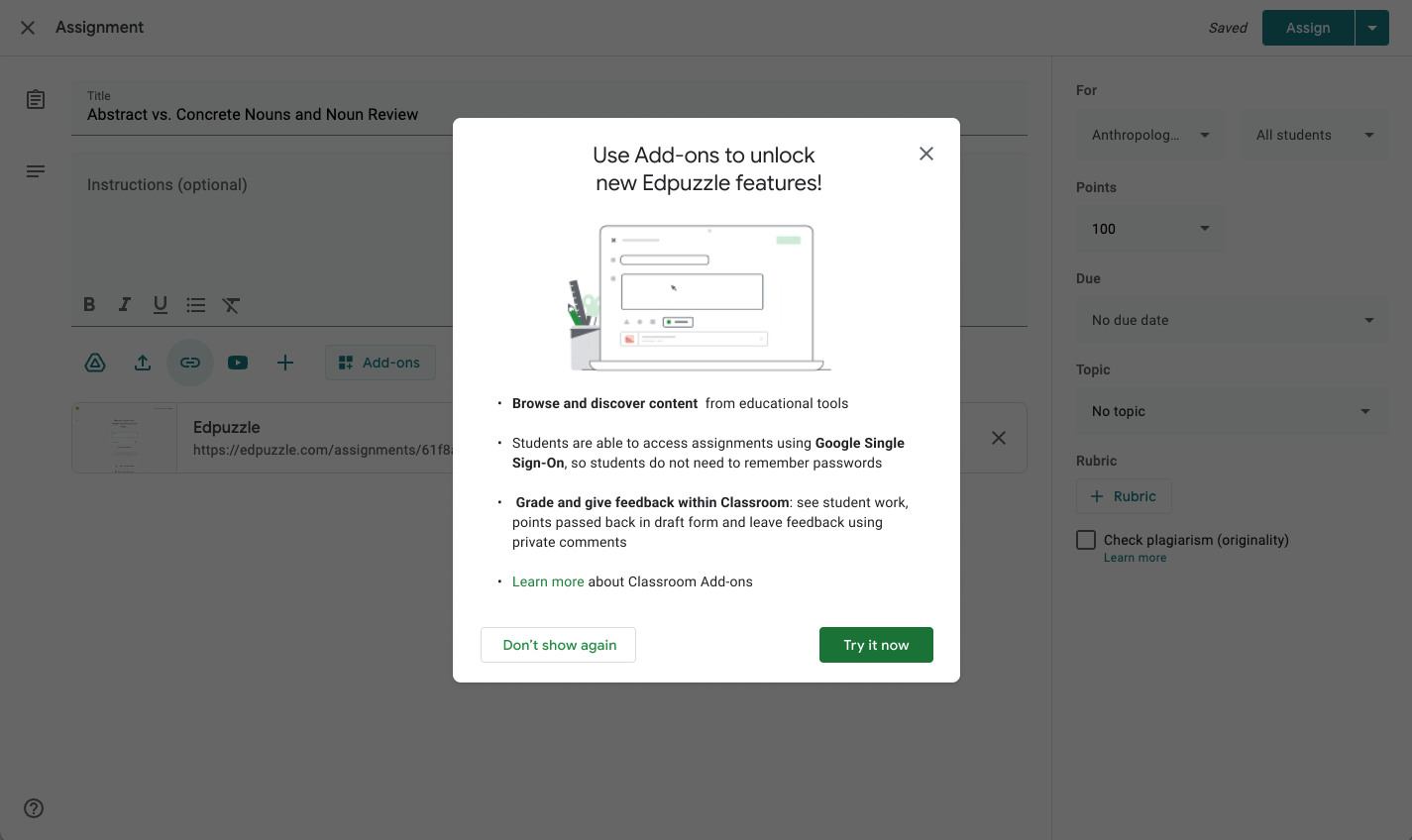 Рисунок 3. Интерактивный диалог, отображаемый учителю, когда вставленная ссылка соответствует регулярному выражению, указанному сторонним разработчиком.
Рисунок 3. Интерактивный диалог, отображаемый учителю, когда вставленная ссылка соответствует регулярному выражению, указанному сторонним разработчиком.
Если учитель выбирает «Попробовать сейчас» во всплывающем окне, как показано на рисунке 3, он перенаправляется на iframe обнаружения вложений вашего дополнения.
